วิธีถ่ายภาพหน้าจอบนแล็ปท็อปโตชิบา Windows 10
เผยแพร่แล้ว: 2022-04-08ในบทความนี้ คุณจะได้เรียนรู้เกี่ยวกับวิธีการจับภาพหน้าจอบนแล็ปท็อปโตชิบาที่เป็นประโยชน์ อ่านบทความทั้งหมดเพื่อความเข้าใจที่ดีขึ้น!
ภาพหน้าจอคือรูปภาพของสิ่งที่อยู่บนหน้าจอของคุณ ไม่ใช่ทุกระบบปฏิบัติการ Windows (ระบบปฏิบัติการ) ที่ได้รับความสามารถในการจับภาพหน้าจอเมื่อสร้างขึ้น แต่มีบางวิธีที่คุณสามารถจับภาพหน้าจอบนพีซีที่ใช้ Windows ได้
อย่างไรก็ตาม การจับภาพหน้าจอบนแล็ปท็อปของโตชิบาอาจแตกต่างกันเล็กน้อย โตชิบาเป็นหนึ่งในแล็ปท็อปรายใหญ่ที่สุดและเป็นที่รักของผู้บริโภคทุกประเภท แม้ว่าการจับภาพหน้าจอบนพีซี Toshiba Windows 10 อาจเป็นงานที่ยุ่งยากเล็กน้อย ไม่ต้องยุ่งยากเพราะเราอยู่ที่นี่เพื่อเป็นพรแก่คุณด้วยวิธีการบางอย่างที่คุณสามารถจับภาพหน้าจอบนโตชิบา Windows 10 ได้
4 วิธีในการจับภาพหน้าจอบนแล็ปท็อปของโตชิบา
ตอนนี้ มาดูวิธีที่น่าเชื่อถือและง่ายที่สุดที่คุณสามารถใช้จับภาพหน้าจอบนแล็ปท็อป Toshiba วิธีการคือ:
1. จับภาพหน้าจอโดยใช้แป้นพิมพ์ลัด
แป้นพิมพ์เป็นหนึ่งในส่วนที่ใช้มากที่สุดของคอมพิวเตอร์ และส่วนนี้ยังสามารถใช้เพื่อจับภาพหน้าจอบนแล็ปท็อปของโตชิบา มีแป้นพิมพ์ลัดบางอย่างที่ผู้ใช้สามารถใช้เพื่อจับภาพหน้าจอได้ทุกเมื่อที่ต้องการ ขั้นตอนในการทำคือ:
- เปิดหน้าจอ Windows คุณต้องการถ่ายภาพหน้าจอของ
- กดแป้นโลโก้ Windows และแป้น Prtsc พร้อมกันเพื่อจับภาพหน้าจอของหน้าจอนั้นๆ
หมายเหตุ: มันจะบันทึกโดยอัตโนมัติบนแล็ปท็อปโตชิบาของคุณ - หากคำสั่งผสมที่กล่าวถึงข้างต้นใช้ไม่ได้ผล คุณสามารถใช้ แป้นโลโก้ FN + Windows + End/PrtSc เพื่อจับภาพหน้าจอบนแล็ปท็อปของโตชิบา
- หากต้องการดูภาพหน้าจอที่บันทึกไว้ คุณสามารถไปที่ C: Users/username/Pictures/Screenshots
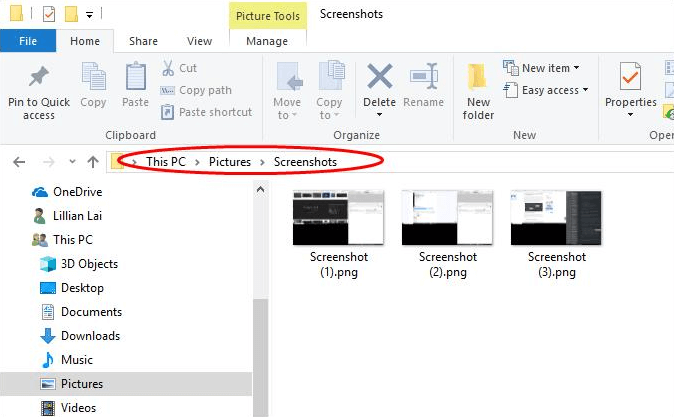
เราหวังว่าวิธีนี้จะทำให้คุณได้ผลลัพธ์ที่ต้องการ ถ้าไม่ ให้ไปต่อกันที่หน้าถัดไป
อ่านเพิ่มเติม: วิธีเข้าถึงภาพหน้าจอ Steam บน Windows 10
2. จับภาพหน้าจอโดยใช้ Snipping Tool
Snipping Tool เป็นยูทิลิตีสกรีนช็อตที่น่าทึ่งแต่ใช้งานง่าย ซึ่งคุณสามารถใช้จับภาพหน้าจอบนแล็ปท็อปของโตชิบาได้ อนุญาตให้ผู้ใช้ถ่ายภาพหน้าจอแบบเต็มหน้าจอหรือพื้นที่ที่เลือกของหน้าจอ
- ขั้นตอนในการถ่ายภาพหน้าจอบน Toshiba Windows 10 โดยใช้เครื่องมือสนิปคือ:
- คลิกที่ปุ่มเริ่มต้นและค้นหา Snipping Tool ในกล่องค้นหา
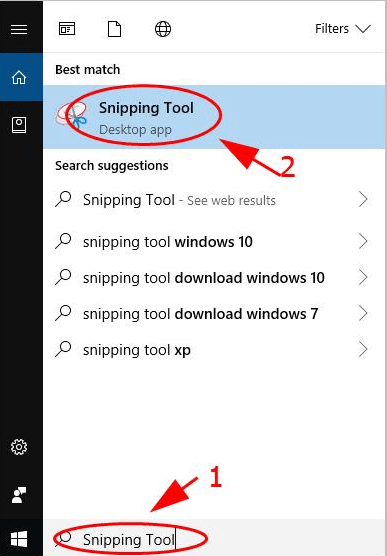
- จากนั้น คลิกที่ไอคอน Snipping Tool เพื่อดูผลการค้นหา
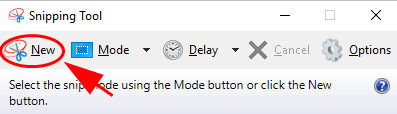
- หลังจากนั้นให้คลิกที่ใหม่แล้วเลือกประเภทสนิปจากเมนูแบบเลื่อนลงโหมด
- จากนั้นเลือกพื้นที่ที่คุณต้องการจับภาพหน้าจอ และคลิกที่ปุ่ม บันทึก เพื่อบันทึกภาพหน้าจอของคุณในโฟลเดอร์ที่คุณต้องการ
หมายเหตุ: หากคุณต้องการคัดลอกภาพหน้าจอ คุณสามารถคลิกที่คัดลอกแทนบันทึก จากนั้น ภาพหน้าจอของคุณจะถูกคัดลอกไปยังคลิปบอร์ด
อ่านเพิ่มเติม: วิธีถ่ายภาพหน้าจอบน Chromebook

3. จับภาพหน้าจอโดยใช้ Paint Tool
เครื่องมือระบายสีที่ติดตั้งไว้ล่วงหน้าที่น่าอับอายยังสามารถใช้เพื่อจับภาพหน้าจอบนแล็ปท็อปของโตชิบา
นี่คือขั้นตอนที่คุณสามารถใช้เพื่อจับภาพหน้าจอบนโตชิบา Windows 8, 7 หรือ 10:
- ไปที่หน้าจอที่คุณต้องการจับภาพหน้าจอ
- คลิกที่ปุ่มเริ่มต้นและค้นหาเครื่องมือระบายสี
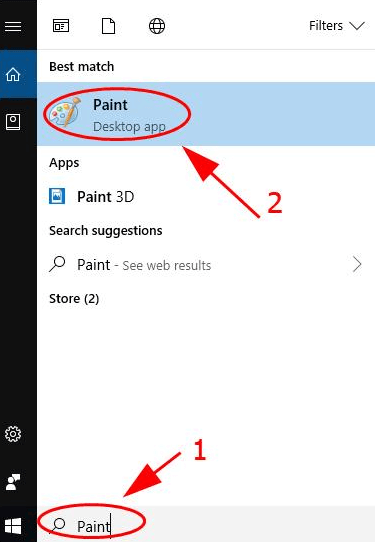
- คลิกที่ Paint จากผลการค้นหา
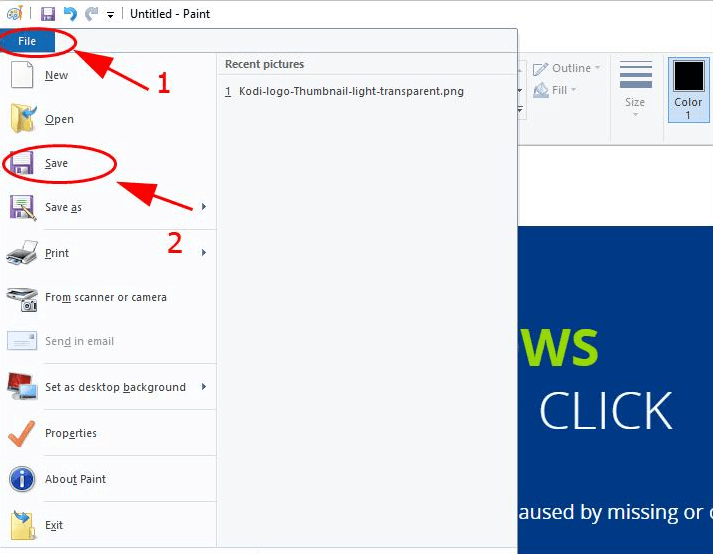
- หลังจากนั้น ให้กดแป้น Prtsc จากแป้นพิมพ์เพื่อจับภาพหน้าจอของทั้งหน้าจอ แล้วภาพหน้าจอจะถูกคัดลอกไปยังคลิปบอร์ดโดยอัตโนมัติ
- จากนั้น คุณสามารถไปที่ Paint และวางภาพหน้าจอโดยใช้ Ctrl+V คุณสามารถแก้ไขภาพหน้าจอของคุณได้ตามต้องการในโปรแกรมระบายสี
- ในท้ายที่สุด ให้คลิกที่ไฟล์ จากนั้นคลิกไอคอนบันทึก แล้วเลือกตำแหน่งที่คุณต้องการบันทึกภาพหน้าจอ
อ่านเพิ่มเติม: วิธีถ่ายภาพหน้าจอบน Windows HP Laptop
4. จับภาพหน้าจอโดยใช้โปรแกรมบันทึกหน้าจอ
เครื่องบันทึกหน้าจอเป็นซอฟต์แวร์ยูทิลิตี้ที่พัฒนาขึ้นเพื่อบันทึกวิดีโอแล็ปท็อปหรือหน้าจอคอมพิวเตอร์ของเรา แต่สิ่งเหล่านี้ยังสามารถใช้เพื่อจับภาพหน้าจอบนแล็ปท็อปของโตชิบา เครื่องบันทึกหน้าจอดังกล่าวคือ Snagit
Snagit เป็นเครื่องบันทึกหน้าจอที่มีประสิทธิภาพซึ่งคุณสามารถใช้จับภาพหน้าจอบนพีซี Windows ของคุณรวมถึงแล็ปท็อปของโตชิบา
ขั้นตอนในการจับภาพหน้าจอของคุณโดยใช้ภาพหน้าจอแสดงดังนี้:
- ดาวน์โหลดและติดตั้ง Snagit บนแล็ปท็อปโตชิบาของคุณ
- เปิด Snagit และลงทะเบียน/ลงชื่อเข้าใช้แอป
- ไปที่หน้าจอที่คุณต้องการจับภาพ
- หลังจากนั้นให้คลิกที่ปุ่ม Snagit's Capture
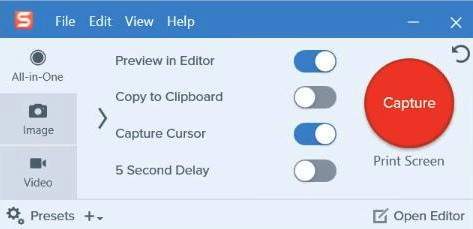
- เลือกส่วนที่คุณต้องการจับภาพ
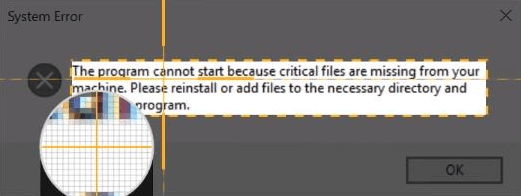
- จากนั้นคลิกที่ปุ่มกล้องเพื่อจับภาพหน้าจอ ภาพหน้าจอของคุณจะปรากฏในหน้าแก้ไขของ Snagit โดยอัตโนมัติ
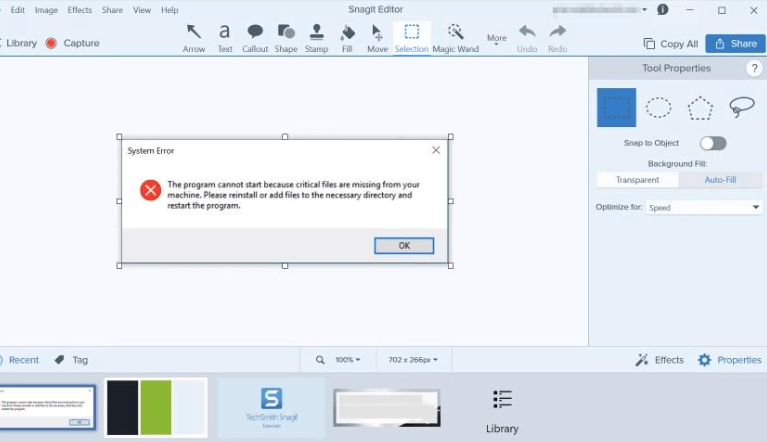
- หลังจากนั้น เมื่อคุณแก้ไขภาพหน้าจอเสร็จแล้ว คลิกที่ปุ่ม บันทึก เพื่อบันทึกภาพหน้าจอบนแล็ปท็อปของคุณ
คำถามที่พบบ่อย (FAQ)
ต่อไปนี้คือคำถามทั่วไปสองสามข้อเกี่ยวกับวิธีถ่ายภาพหน้าจอบนแล็ปท็อปของโตชิบา:
วิธีถ่ายภาพหน้าจอบน Toshiba Windows 10
คุณสามารถจับภาพหน้าจอบนแล็ปท็อป Toshiba Windows 10 ได้โดยใช้วิธีการเหล่านี้ วิธีการเหล่านี้ได้รับการทดสอบและทดสอบโดยผู้ใช้ของเราหลายพันคน และได้ผลค่อนข้างดีสำหรับพวกเขา
- คุณสามารถใช้ปุ่ม Prtsc เพื่อคัดลอกหน้าจอแล้ววางลงในโปรแกรมประมวลผลภาพ เช่น Paint
- คุณสามารถใช้เครื่องบันทึกหน้าจอเช่น Snagit เพื่อจับภาพหน้าจอของคุณ
- หรือคุณสามารถใช้เครื่องมือสนิปเพื่อจับภาพหน้าจอบนแล็ปท็อปของโตชิบา คุณสามารถจับภาพบางส่วนของทั้งหน้าจอโดยใช้เครื่องมือนี้
วิธีถ่ายภาพหน้าจอบน Toshiba Satellite Windows 10
ต่อไปนี้คือคีย์ผสมบางส่วนที่คุณสามารถใช้เพื่อจับภาพหน้าจอบนแล็ปท็อปของโตชิบา ตรวจสอบให้แน่ใจว่าคุณกดคีย์ผสมเหล่านี้พร้อมกันและถูกต้อง
- ปุ่ม Windows + ปุ่ม PrtScr/SysRq
- ปุ่ม Ctrl + PrtScr/SysRq
- เฉพาะคีย์ PrtSc/SysRq แล้ววางลงในตัวประมวลผลภาพ
นั่นคือห่อ!
ดังนั้น นี่เป็นวิธีที่มีประโยชน์ที่สุดที่คุณสามารถใช้เพื่อจับภาพหน้าจอบนแล็ปท็อป Toshiba Windows 8, 7 และ 10 คุณสามารถใช้สิ่งใดสิ่งหนึ่งเพื่อจับภาพหน้าจอแล็ปท็อปของคุณ คุณยังสามารถเริ่มจากด้านบนและลงไปเรื่อย ๆ จนกว่าคุณจะพบวิธีที่เหมาะกับคุณ
คู่มือนี้มีประโยชน์หรือไม่? โปรดแจ้งให้เราทราบผ่านความคิดเห็นด้านล่าง นอกจากนี้ สมัครรับจดหมายข่าวของเราเพื่อรับคำแนะนำเพิ่มเติม สำหรับเทรนด์เทคโนโลยีล่าสุด ติดตามเราได้ที่ Facebook, Twitter, Instagram และ Pinterest
